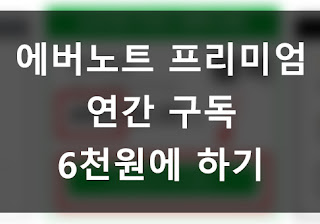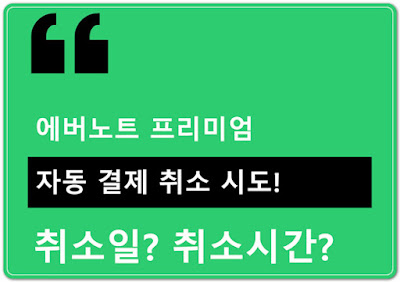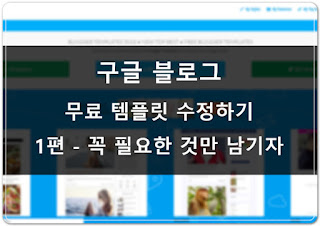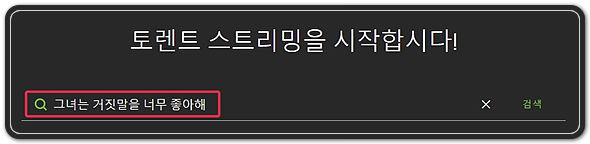구글블로그 무료테마 꾸미기 3탄 - 카테고리 활성화 하기

구글블로그 무료테마 꾸미기 3탄 <카테고리 활성화 하기> 지난 구글블로그 무료테마를 꾸미기 1탄 , 2탄 을 잘 따라 오셨다면 이번 3탄이 가장 파괴력이 큰 글이 될 것입니다. 먼저 구글블로그의 드롭다운 메뉴 카테고리를 만드셨다면 다음으로 필요한 요소는 글 + 태그입니다. 그간 익숙하지 않은 이태그를 도대체 "어따써!?"라고 불만스러웠지만 지금 이시점에 매우 중요한 기능을 합니다. 이번에 구글블로그 카테고리 활성화를 위해서 "영화"를 주제로 블로그를 한다고 가정해보겠습니다. 블로그 구성 블로그 구성은 다음과 같습니다. (임시로 예를 드는 것입니다.) 대주제: 영화 루트 카테고리 : 감독별, 나라별 하위1: 스티븐 스필버그, 박찬욱 / 한국, 미국 위의 구성을 맞추기 위해서 최소한으로 필요한 글은 2개입니다. 글에 태그달기 먼저 글을 쓰고 자신의 분류에 맞춰서 태그를 달아야 합니다. 태그를 어떻게 분류해야 하는지는 설명이 길어지기 때문에 실제로 아래 그림을 보면 이해가 갈 것입니다. 글을 작성할 때 기본적으로 제목 + 내용을 작성합니다. 아래에 두가지 글을 작성한 예를 들었는대요. 게시물1: 제목(2018 레디 플레이 원 - 스티븐 스필버그), 내용(내용 잼있다) 게시물2: 제목(2013 베를린 - 박찬욱), 내용(이것도 잼있다) 여기서 중요한건 태그입니다. 게시물1은 스티븐 스필버그 라는 이름의 감독 이고 나라 는 미국 입니다. 태그는 <스티븐 스필버그, 미국, 감독별, 미국> 이 되겠죠? 게시믈2 역시 박찬욱 이라는 이름의 감독 이고 나라 는 한국 입니다. 태그는 <박찬욱, 나라별, 한국, 감독별>입니다. (※ 태그는 쉽표(,)로 구분합니다.) 두 태그가 다른 부분과 공통 부분이 있습니다. 아래 그림 ②에서 보면 게시글 제목 옆에 태그가 붙은 것이 보이실 것입니다. 레이아웃에 적용하